Inhaltsverzeichnis
Mithilfe einer leistungsstarken Datenrettungssoftware können Sie die formatierte Festplatte einfach wiederherstellen.
Schritt 1. Starten Sie die Datenrettungs-Freeware und wählen Sie die formatierte Festplatte aus. Dann klicken Sie auf "Nach verlorenen Dateien suchen".
Schritt 2. Die Software wird den Speicherplatz scannen. Das Programm listet zunächst alle gelöschten Dateien auf. Dann wird die gesamte Festplatte noch einmal Sektor für Sektor gescannt, um alle verlorenen Daten aufzufinden.
Schritt 3. Sie können die gewünschten Dateien durch den Filter einfach und schnell finden. Wählen Sie die gewünschten Dateien aus und klicken Sie auf "Wiederherstellen". Um das Überschreiben zu vermeiden, können Sie statt der Festplatte einen anderen Ort auswählen.
Eine Festplatte lässt sich leicht formatieren; daher beklagen sich viele Leute, dass sie ihre Festplatte unbeabsichtigt formatiert haben. Wenn Sie eine ähnliche Erfahrung gemacht haben, befolgen Sie die folgenden Lösungen, um die formatierte Festplatte wiederherzustellen.
Festplatte wiederherstellen: So finden Sie die richtige Lösung für Ihr Problem
Nicht jede Datenpanne lässt sich auf die gleiche Weise lösen. Die beste Methode hängt entirely von der Art des Schadens ab. Beantworten Sie die folgenden Fragen, um den sichersten und erfolgreichsten Weg für Ihre Datenrettung zu finden:
1. Wird Ihre Festplatte vom Computer erkannt und ist sie leise?
Option A: Ja, sie wird erkannt und macht keine seltsamen Geräusche.
- Mögliche Ursache: Logischer Fehler (gelöschte Dateien, Formatierung, Virus).
- Lösung: Sie können versuchen, die Daten mit einer speziellen Software selbst wiederherzustellen. Fahren Sie mit der untenstehenden Anleitung fort. ✅
Option B: Nein, sie wird nicht erkannt ODER macht klickende, knacksende oder surrende Geräusche.
- Mögliche Ursache: Physischer Hardware-Defekt (Lesekopf, Platten, Elektronik).
- Lösung: SOFORT AUSSCHALTEN! Verwenden Sie keine Recovery-Software. Hier ist professionelle Hilfe aus dem Reinraum-Labor unabdingbar. ❌
2. Handelt es sich um eine SSD (Solid State Drive)?
Hinweis: Die Datenwiederherstellung von SSDs ist oft komplexer als von HDDs. Bei TRIM-Befehlen können Daten unwiderruflich verloren sein. Unsere Software kann auch bei SSDs helfen, die Erfolgsquote ist jedoch je nach Zustand unterschiedlich.
Wann ist eine Software-Wiederherstellung möglich? (Logische vs. Physische Defekte)
Um die richtige Wiederherstellungsmethode zu wählen, müssen Sie zunächst die Art des Problems verstehen.
1. Logische Defekte (Software-basiert)
In diesen Fällen ist die Festplatte hardwaremäßig intakt, aber die Datenstruktur ist beschädigt oder die Daten wurden als gelöscht markiert. Hier kann Software wie EaseUS Data Recovery Wizard helfen:
- Versehentliches Löschen von Dateien (Shift+Entf)
- Formatierung der Festplatte
- Beschädigte oder gelöschte Partition
- Virus-Befall
- Dateisystem-Fehler (raw, unbekannt)
2. Physische Defekte (Hardware-basiert)
Hier liegt ein mechanischer oder elektronischer Schaden am Laufwerk selbst vor. Diese Probleme können NIEMALS mit Software repariert werden und erfordern professionelle Datenrettung in einem Reinraumlabor:
- Lesekopf-Schaden (Head Crash) - oft erkennbar an klickenden/knackenden Geräuschen
- Defekte Platine (PCB)
- Beschädigte Motoren (Spindelmotor)
- Überspannungsschaden oder Brennschaden
- Wateringeschäden oder starke physikalische Stöße
Der Versuch, eine physisch beschädigte Festplatte weiter zu betreiben, führt unweigerlich zu weiteren Schäden an den magnetischen Scheiben (Plattern) und verringert die Chance auf eine erfolgreiche Rettung der Daten drastisch.
Schritt-für-Schritt-Anleitung: Daten von einer logisch beschädigten Festplatte selbst wiederherstellen
Mit dieser Lösung lassen sich formatierte Daten leicht wiederherstellen, und es sind keine technischen Kenntnisse erforderlich. Dazu benötigen Sie nur den EaseUS Data Recovery Wizard Free, SIE ist eine Leistungsfähige Datenrettungssoftware zur Wiederherstellung einer formatierten Festplatte. Diese Freeware kann nicht nur verlorene Festplatte Daten wiederherstellen. Außerdem gilt diese Software für andere Datenträger und kann z.B. formatierte SD-Karten wiederherstellen oder einfach gelöschte Dateien wiederherstellen.
Wie funktioniert Datenwiederherstellung eigentlich? Ein Blick hinter die Kulissen
Um zu verstehen, warum unsere Tipps so wichtig sind, hilft ein kurzer Blick auf die Technologie:
Wenn Sie eine Datei löschen oder eine Festplatte formatieren, werden die Daten nicht sofort physikalisch gelöscht. Stattdessen markiert das Betriebssystem (Windows, macOS) den belegten Speicherplatz als "frei" und entfernt den Verweis auf die Datei aus dem Inhaltsverzeichnis (File Table).
Die eigentlichen Daten bleiben so lange auf der Festplatte, bis dieser Speicherplatz für neue Daten überschrieben wird. Die Datenwiederherstellungs-Software scannt die Festplatte Sector-by-Sector, erkennt intakte Dateifragmente und rekonstruiert die Verzeichnisstruktur basierend auf komplexen Algorithmen und Datei-Signaturen (File Headers).
Daher ist die goldene Regel: Je weniger auf dem Laufwerk passiert, nachdem die Daten verloren gingen, desto mehr "intakte" Datenfragmente kann die Software finden und desto erfolgreicher ist die Wiederherstellung.
⬇️Jetzt laden Sie diese kostenlose Datenrettungssoftware herunter und starten Sie die Wiederherstellung der verlorenen Festplatten Daten wie folgt.
So maximieren Sie Ihre Erfolgschancen bei der Datenwiederherstellung
Befolgen Sie diese goldenen Regeln, um das Risiko eines endgültigen Datenverlusts zu minimieren:
- Sofort handeln: Schreiben Sie keine neuen Daten auf die betroffene Festplatte! Jede neue Datei kann die gelöschten Daten überschreiben.
- Nicht auf das Quelllaufwerk installieren: Installieren Sie die Wiederherstellungssoftware NIEMALS auf derselben Festplatte, von der Sie Daten wiederherstellen möchten. Verwenden Sie ein anderes Laufwerk oder einen anderen Computer.
- Wiederherstellung auf ein anderes Ziel: Speichern Sie die wiederhergestellten Dateien ebenfalls auf einem anderen physikalischen Laufwerk, nicht auf der ursprünglichen, beschädigten Festplatte.
- Stromversorgung sicherstellen: Sorgen Sie für eine stabile Stromversorgung (bei Notebooks: vollständig aufladen oder Netzteil anschließen), um einen Absturz während des Scanvorgangs zu vermeiden.
Eine Schritt-für-Schritt-Anleitung zur Wiederherstellung von Dateien von einer formatierten Festplatte:
1. Wählen Sie den Speicherplatz aus, wo Sie Ihre Daten formatiert haben. Dann beginnen Sie mit der Suche, in dem Sie auf Scan klicken.
2. Das Programm listet zunächst alle gelöschten Dateien auf. Dann wird noch einmal die gesamte Festplatte Sektor für Sektor durchleuchtet, um noch mehr wiederherstellbaren Dateien zu finden. Wenn Sie die von Ihnen gewünschten Dateien gefunden wurden, stoppen Sie den Scan und beginnen Sie mit der Wiederherstellung.
3. Suchen Sie nach Ihren verlorenen und formatierten Daten im Verzeichnisbaum links oder oben rechts in der Suchleiste. So können Sie unter den wiederherstellbaren Daten die gewünschten einfach per Mausklick auswählen. Dann klicken Sie auf „Wiederherstellen“, damit Sie die Daten wieder bekommen. Wenn Sie die Dateien hier nicht finden können, schauen Sie oben unter „RAW“ Ordner. Es empfiehlt sich, alle wiederhergestellten Dateien auf einer anderen Festplatte speichern, um zu vermeiden, dass durch einen Fehler die Daten doch noch überschrieben werden können.
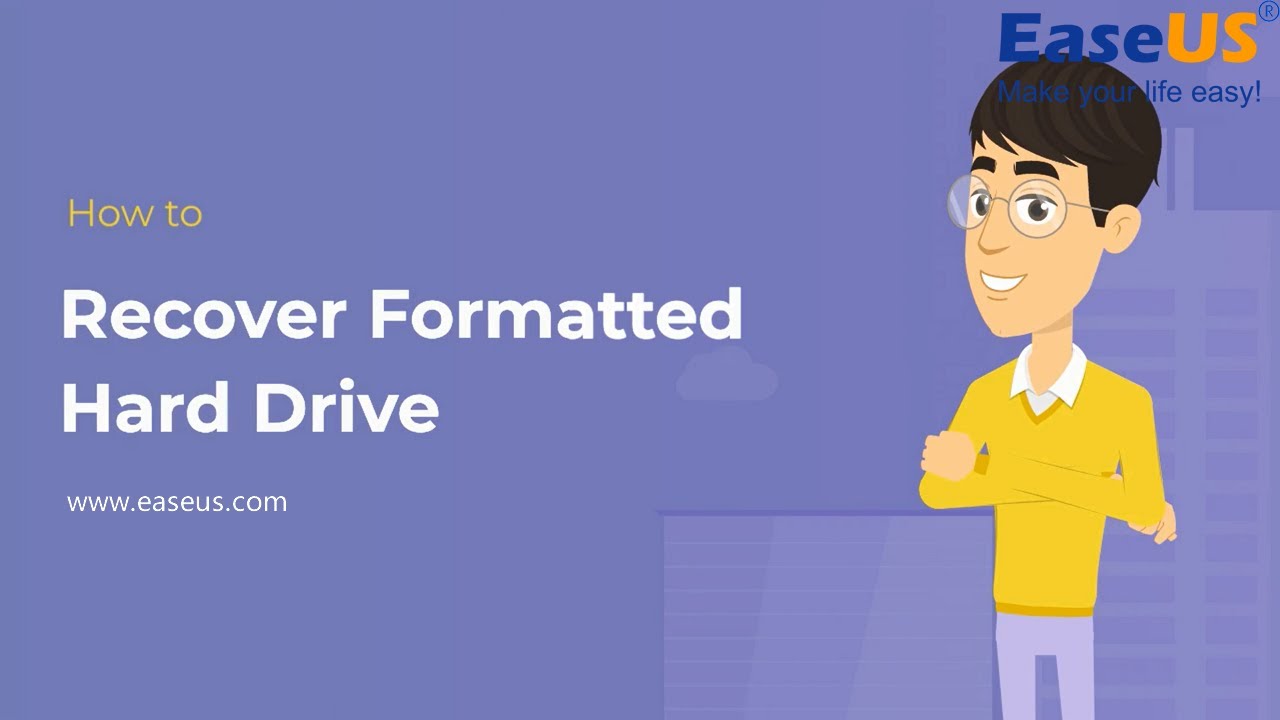
- Hinweis:
- Bitte beachten Sie, dass die kostenlose Funktion dieses Produktes zunächst nur für 500 MB gilt, aber auf 2 GB erweitert werden kann, indem Sie den Social Media Button im Recovery Wizard anklicken. Wenn Sie mehr als 2 GB an Daten wiederherstellen möchten, etwa einen Ordner mit Musik, Filmen oder Videos, dann können Sie dies tun, indem Sie die Pro-Version oder eine andere professionelle Version der Software erwerben. Der Data Recovery Wizard wird Sie hierbei anleiten.
Sie sollten die wiederhergestellten Dateien statt auf der formatierten Festplatte auf anderen Speichergeräten wie einer externe Festplatte oder einem USB-Stick speichern, um Überschreiben der Daten zu vermeiden. Durch erneutes Speichern von Daten am selben Ort überschreiben Sie die alten Dateien und machen eine Wiederherstellung unmöglich.
Es kann manchmal passieren, Benutzer haben eine Festplatte auf dem Mac aus Versehen gelöscht. Wenn Sie die Formatierung rückgängig machen wollen, können Sie die EaseUS Data Recovery Wizard for Mac wiederherstellen benutzen. Damit können Sie die Mac Festplatte gelöscht wiederherstellen können.
Erhöhen Sie Ihre Erfolgschancen: Profi-Tipps vor der Wiederherstellung
Bevor Sie mit der Software starten, beachten Sie diese entscheidenden Profi-Ratschläge. Sie machen den Unterschied zwischen einer erfolgreichen Rettung und endgültigem Datenverlust.
🔧 1. Sofort handeln, aber richtig!
Je weniger Sie die betroffene Festplatte verwenden, desto höher ist die Chance auf Erfolg. Jeder neue Schreibvorgang (Installation von Programmen, Speichern von Dateien, sogar das Herunterladen der Software auf dasselbe Laufwerk) kann die gelöschten Daten überschreiben und unwiederbringlich zerstören.
🎯 2. Richtig installieren: Der häufigste Fehler
Installieren Sie die EaseUS Software NIEMALS auf der Festplatte, von der Sie Daten verloren haben! Laden Sie die Software auf einem anderen Computer herunter oder installieren Sie sie auf einer separaten, gesunden Festplatte in Ihrem PC. Dies ist die wichtigste Regel.
💾 3. Richtig speichern: Wählen Sie das richtige Ziel
Speichern Sie die wiederhergestellten Dateien ebenfalls auf einem anderen physikalischen Datenträger (z.B. einer externen Festplatte oder einem USB-Stick). Das Speichern auf der ursprünglichen, beschädigten Festplatte könnte die noch nicht geretteten Daten überschreiben.
⚡ 4. Stromversorgung sichern
Ein Stromausfall während des tiefen Scans kann verheerend sein. Sorgen Sie für eine stabile Stromversorgung. Bei Laptops: Schließen Sie das Netzteil an und stellen Sie sicher, dass die Energieeinstellungen nicht auf "Energiesparen" oder "Standby" während des Vorgangs wechseln.
🔍 5. Der erste Scan ist der beste
Moderne Datenwiederherstellungs-Algorithmen sind sehr effektiv. Vertrauen Sie dem Ergebnis des ersten tiefen Scans. Mehrfaches Scannen und Wiederherstellen derselben Festplatte ohne Notwendigkeit erhöht das Risiko unnötig.
Warum ist der EaseUS Data Recovery Wizard die beste Wahl?
Es gibt viele Datenrettungstools auf dem Markt. Im Vergleich zu anderen Freeware-Lösungen bietet der EaseUS Data Recovery Wizard entscheidende Vorteile, die Ihre Erfolgschancen maximieren und Ihnen Zeit und Nerven sparen:
✅ Benutzerfreundlichkeit ohne Kompromisse
Während andere Tools (wie TestDisk) oft nur über eine Kommandozeile bedient werden und für Laien ungeeignet sind, bietet unsere Software eine intuitive grafische Oberfläche. Sie führt Sie mit dem assistentengeführten 3-Schritte-Prozess (Scannen, Vorschau, Wiederherstellen) sicher zum Ziel.
🔍 Leistungsstarker und vielseitiger Scan-Algorithmus
Unser Deep Scan durchsucht Ihre Festplatte gründlicher als die meisten kostenlosen Tools. Er erkennt über 1000 Dateitypen (Fotos, Videos, Dokumente, E-Mails) und rekonstruiert selbst von formatierten oder stark beschädigten Laufwerken die Daten zuverlässig.
👁️ Kostenlose Vorschau vor dem Kauf
Andere Freeware Versionen sind oft stark eingeschränkt. Wir erlauben Ihnen, alle wiederherstellbaren Dateien im Scan-Ergebnis zu sehen und eine Vorschau anzuzeigen (bei Bildern, Dokumenten, Videos). So wissen Sie sicher, ob Ihre Daten rettbar sind, bevor Sie sich für ein Upgrade entscheiden.
💎 Das kostenlose Angebot: 2 GB Daten gratis wiederherstellen
Testen Sie die Software ohne Risiko. Die Freeware Version ermöglicht die Wiederherstellung von bis zu 2 GB Daten. Für die meisten Nutzer reicht dies aus, um ihre wichtigsten Dateien zurückzubekommen. Für umfangreichere Rettungsaktionen steht die leistungsstarke Pro-Version bereit.
Fazit: Für eine schnelle, sichere und erfolgreiche Datenrettung ohne technische Hürden ist der EaseUS Data Recovery Wizard die optimale Lösung.
Was ist der Unterschied zwischen Schnellformatierung und vollständiger Formatierung?
Die von Ihnen gewählte Formatierungsmethode ist entscheidend für die Datenwiederherstellung. Im Allgemeinen wird zwischen Schnellformatierung und vollständiger Formatierung unterschieden. Der Unterschied zwischen einer Schnellformatierung und einer normalen (vollständigen) Formatierung ist entscheidend, besonders für die Datenwiederherstellung. Hier sind die wichtigsten Unterschiede:
| Merkmal | Schnellformatierung | Vollständiger Formatierung |
| Geschwindigkeit | Sehr schnell (Sekunden bis Minuten) | Sehr langsam (mehrere Stunden, abhängig von der Größe des Laufwerks) |
| Was passiert wirklich? | Das Dateiverzeichnis wird gelöscht und ein neues, leeres Dateisystem wird erstellt. | Zuerst wird Schnellformatierung durchgeführt. Dann wird ein kompletter Oberflächentest durchgeführt, während alle Sektoren auf dem Laufwerk mit Nullen oder anderen Werten überschrieben. |
| Daten sind danach... | Theoretisch noch vorhanden, bis sie durch neue Daten überschrieben werden. Die Wiederherstellung ist mit Software möglich. | Physisch überschrieben und unwiderruflich gelöscht. Eine Wiederherstellung ist nahezu unmöglich. |
| Prüfung auf fehlerhafte Sektoren | Nein | Ja. Defekte Sektoren werden erkannt und als "unbrauchbar" markiert, um zukünftige Datenfehler zu vermeiden. |
| Wann wird es verwendet? | Standardeinstellung in Windows. Ideal für neue Laufwerke oder solche, von denen man sicher weiß, dass sie fehlerfrei sind. | Bei Verdacht auf Hardwarefehler (z.B. beschädigte Sektoren) oder wenn das Laufwerk vollständig bereinigt werden soll (z.B. vor Verkauf). |
Warum ist die Wiederherstellung nach Formatierung möglich?
Die meisten von uns haben diese schlechte Erfahrung gemacht. Sie haben festgestellt, dass sich nach der Formatierung noch einige wertvolle Daten auf der Festplatte befinden. In dem Moment, in dem Sie feststellen, dass Sie alle Daten verloren haben, kann Panik ausbrechen. Aber keine Sorge. Sie können formatierte Festplatte wiederherstellen, solange die Daten noch nicht überschrieben werden.
Wenn Sie eine Festplatte formatieren, löscht das Betriebssystem das Dateiverzeichnis aller Daten auf der Festplatte. In diesem Fall können Sie die Daten nicht mehr finden. Der Formatierungsvorgang löscht jedoch nicht die Daten selbst auf der Festplatte. Das heißt, es ist möglich, formatierte Daten wiederherzustellen. Wenn Sie versehentlich eine Festplatte formatiert haben, geraten Sie nicht in Panik! Sie können verlorene Dateien wiederherstellen, indem Sie die beiden Lösungen befolgen.
🎯Praktische Tipps für die formatierte Festplatte:
- Nach der Formatierung sollen Sie sofort stoppen, neue Daten auf die Festplatte zu speichern oder die alten Daten zu ändern, sonst könnten die verlorenen Dateien überschrieben geworden sein.
- Wenn Sie das Systemlaufwerk formatiert haben, kann der Computer danach nicht gestartet werden. Im diesem Fall brauchen Sie den Computer von einer Bootdiskette zu starten und dann die formatierte Festplatte wiederherzustellen.
🏷️Andere Gründe für den Datenverlust auf der Festplatte können:
Neben der Formatierung können Benutzer im alltäglichen Leben von anderen Problemen betroffen sein. Diese Probleme werden auch die wichtigen Daten von der Festplatte löschen. Darunter haben wir die Hauptgründe für den Datenverlust aufgelistet.
- Die wichtigen Daten werden von der Festplatte aus Versehen gelöscht.
- Viren haben die Festplatte angegriffen.
- Das Dateisystem ist zu RAW geworden.
- Falsche Behandlungen
- Die Festplatte macht ungewöhnliche Geräusche (Klicken, Knacken, Schleifgeräusche).
- Das Laufwerk wird vom BIOS oder Windows nicht erkannt.
- Die Festplatte ist heruntergefallen, wurde einem Wasserschaden ausgesetzt oder ist überhitzt.
- Es riecht nach Rauch oder Elektronikbrand.
Der weitere Betrieb kann zu irreparablen Plattenschäden und permanentem Datenverlust führen. In diesen Fällen ist die Hilfe eines professionellen Datenrettungsdienstes mit Reinraumlabor erforderlich.
Zwei praktische Tipps für die Festplattenverwaltung
✅Tipp 1. Ihre wichtigen Daten auf der Festplatte regelmäßig sichern
Auch wenn Sie noch Möglichkeiten haben, die formatierten Daten und die gelöschten Partitionen wiederherzustellen, kann die 100% erfolgreiche Wiederherstellung leider nicht garantiert werden. Wenn Sie den Datenverlust vermeiden wollen, sollten Sie Ihre wichtigen Daten regelmäßig sichern. Wenn Sie bereits große Mengen Daten auf der Festplatte gespeichert haben, können Sie diese Daten mit einer kostenlose Datensicherungssoftware auf einem anderen Ort sichern. Wenn Sie nur einige wichtige Daten sichern wollen, können Sie auch diese Daten einzeln auf einem USB-Laufwerk oder eine andere Festplatte kopieren.
✅Tipp 2. Neue Partitionen auf der Festplatte erstellen
Nachdem Sie die wichtigen Daten wiederhergestellt haben, wollen Sie neue Partitionen auf der Festplatte erstellen? Das können Sie mit der Windows Datenträgerverwaltung einfach schaffen. Folgen Sie der Anleitung.
Schritt 1. Geben Sie "diskmgmt.msc" in das Startmenü und drücken Sie die Enter-Taste, um die Datenträgerverwaltung zu öffnen.
Schritt 2. Klicken Sie mit der rechten Maustaste auf den nicht zugeordneten Speicherplatz und wählen Sie "Neues einfaches Volume" aus.
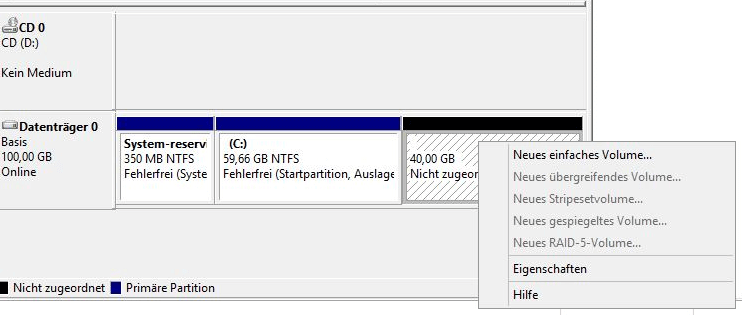
Schritt 3. Dann folgen Sie der Anleitung und führen Sie die Erstellung der neuen Partitionen aus.
Das Fazit
Bereit, es zu versuchen? Starten Sie sicher und mit der besten Strategie
Sie sind jetzt mit dem nötigen Profi-Wissen ausgestattet, um den Prozess sicher und mit der höchstmöglichen Erfolgschance durchzuführen.
- Kostenlose Diagnose: Laden Sie die Freeware herunter, um kostenlos zu scannen und zu sehen, welche Dateien wiederhergestellt werden können, bevor Sie etwas kaufen.
- Risikofrei testen: Die Freeware ermöglicht die Wiederherstellung von bis zu 2GB Daten – perfekt, um die wichtigsten Dokumente und Fotos zu retten.
Erinnern Sie sich: Wenn Ihr Laufwerk physische Symptome zeigt, ist professionelle Hilfe der einzig sichere Weg.
Häufige Fragen (FAQ) zur Datenwiederherstellung von Festplatten
Kann ich eine komplett formatierte Festplatte wiederherstellen?
Ja, in den meisten Fällen ist das möglich, solange nach der Formatierung keine neuen Daten auf das Laufwerk geschrieben wurden. Eine Formatierung löscht nicht sofort alle Daten, sondern entfernt zunächst nur die Verzeichnisstruktur. Eine Datenwiederherstellungs-Software wie unsere kann diese gelöschten Daten oft rekonstruieren.
Ist die EaseUS Freeware wirklich kostenlos?
Ja, die Freeware-Version können Sie kostenlos herunterladen und installieren. Damit können Sie bis zu 2 GB Daten kostenlos wiederherstellen. Dies ist ideal, um zu prüfen, ob Ihre verlorenen Dateien überhaupt wiederhergestellt werden können. Für die Rettung größerer Datenmengen ist ein Upgrade auf die Pro-Version erforderlich.
Was mache ich, wenn die Festplatte nicht erkannt wird?
Wenn die Festplatte weder im BIOS noch in der Windows-Datenträgerverwaltung angezeigt wird, deutet dies stark auf einen physischen Defekt hin. In diesem Fall sollten Sie das Laufwerk sofort ausschalten und unseren Support oder einen professionellen Datenrettungsdienst kontaktieren. Der Einsatz von Software ist hier nutzlos und riskant.
War diese Seite hilfreich?
-
Jahrgang 1990; Studierte Deutscher Philologie an SISU, China; Seit 2011 zum festen Team der EaseUS-Redaktion. Seitdem schreibte sie Ratgeber und Tipps. Zudem berichtete sie über Neues und Aufregendes aus der digitalen Technikwelt. …

20+
Jahre Erfahrung

160+
Länder und Regionen

72 Millionen+
Downloads

4.7 +
Trustpilot Bewertung
TOP 2 in Recovery-Tools
"Easeus Data Recovery Wizard kann die letzte Möglichkeit sein, gelöschte Daten wiederherzustellen und ist dabei sogar kostenlos."

EaseUS Data Recovery Wizard
Leistungsstarke Datenrettungssoftware zur Wiederherstellung von Dateien in fast allen Datenverlustszenarien unter Windows und Mac.
100% Sauber
Top 10 Artikel
-
 Gelöschte Dateien wiederherstellen
Gelöschte Dateien wiederherstellen
-
 USB-Stick wiederherstellen
USB-Stick wiederherstellen
-
 SD-Karte reparieren
SD-Karte reparieren
-
 Papierkorb wiederherstellen
Papierkorb wiederherstellen
-
 Festplatte wiederherstellen
Festplatte wiederherstellen
-
 USB wird nicht erkannt
USB wird nicht erkannt
-
 RAW in NTFS umwandeln
RAW in NTFS umwandeln
-
 Gelöschte Fotos wiederherstellen
Gelöschte Fotos wiederherstellen
-
 Word-Dokument wiederherstellen
Word-Dokument wiederherstellen
-
 Excel-Dokument wiederherstellen
Excel-Dokument wiederherstellen



 May 21,2025
May 21,2025



